ثم اكتب تعليقك
UltData - أفضل أداة لاستعادة بيانات iPhone
استعادة البيانات المحذوفة والمفقودة من أجهزة iOS بسهولة، دون الحاجة إلى النسخ الاحتياطي!
UltData: أفضل أداة لاستعادة بيانات iPhone
استعادة بيانات الأيفون المفقودة بدون نسخ احتياطي
في بعض الأحيان ننتهي عن طريق الخطأ بحذف الصور التي أردنا الاحتفاظ بها على أجهزة iPhone الخاصة بنا. إذا كنت في مثل هذا الموقف ، فستكون مهتمًا بالتأكيد بمعرفة كيفية استعادة الصور المحذوفة من iPhone XS أو أي طراز iPhone آخر لهذه المسألة. من السهل جدًا استعادة الصور التي قمت بحذفها على جهاز iPhone الخاص بك حيث توجد بعض الطرق التي تتيح لك القيام بذلك.
في الدليل التالي ، قمنا بتغطية عدة طرق من شأنها مساعدتك في استرداد الصور المحذوفة على جهاز iPhone XS / XS MAS / XR / X / XS ومختلف طرز iPhone الأخرى. لذلك دون مزيد من اللغط ، دعنا نتحقق من كيفية استرداد الصور المحذوفة من iPhone:
تعرف Apple أنه في بعض الأحيان قد يضغط المستخدم عن طريق الخطأ على زر الحذف وينتهي به الأمر بحذف صورة لا يريدها. لذلك قاموا بإضافة ألبوم صور يسمى تم حذفه مؤخرًا في تطبيق الصور والذي يحتوي على جميع الصور التي قمت بحذفها مؤخرًا على جهاز iPhone XR أو أي متغير آخر لهذا الأمر.
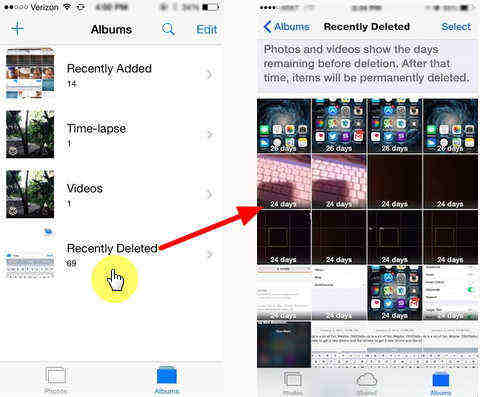
من السهل للغاية استعادة الصور المحذوفة مؤخرًا من تطبيق الصور. كل ما عليك فعله هو تشغيل تطبيق الصور على جهاز iPhone الخاص بك ، والنقر على الألبوم الذي يشير إلى "تم حذفه مؤخرًا" ، وحدد الصور التي تريد استردادها ، ثم انقر فوق "استرداد" في الركن الأيمن السفلي.
ستتم إضافة الصور المحددة مرة أخرى إلى ألبومات الصور الأصلية.
إذا كنت قلقًا من سلبيات استخدام الأساليب المذكورة أعلاه ، فقد تبحث بالتأكيد عن طريقة أفضل لاستعادة الصور بدون العيوب. لحسن الحظ ، هناك برنامج يفي بهذا الشرط.
أدخل Tenorshare UltData ، وهو برنامج لاستعادة بيانات iOS يتيح لك استعادة الصور وعشرات من تنسيقات الملفات الأخرى على أجهزة iOS الخاصة بك. يمكنه استرداد البيانات من جهاز iOS ، ونسخة احتياطية من iTunes ، ونسخة احتياطية على iCloud.
إذا لم يكن لديك نسخة احتياطية من iPhone ، فستعمل هذه الطريقة معك. يستعيد الصور مباشرة من جهاز iOS الخاص بك دون الحاجة إلى نسخ احتياطي للهاتف.
الخطوة 1: تنزيل البرنامج وتشغيله على جهاز الكمبيوتر الخاص بك. قم بتوصيل جهاز iPhone بجهاز الكمبيوتر الخاص بك وحدد الاسترداد من جهاز iOS في البرنامج. حدد الصور وانقر على بدء المسح.
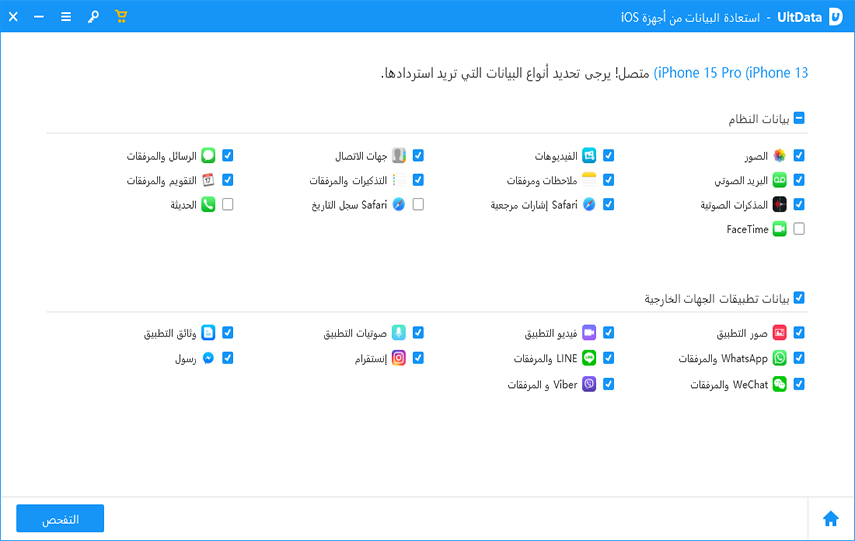
الخطوة 2: معاينة الصور المحذوفة ، حدد الصور التي تريد استردادها ، وانقر فوق استرداد. سيتم استرداد الصور المحددة إلى جهاز iPhone الخاص بك أو إلى جهاز الكمبيوتر الخاص بك.
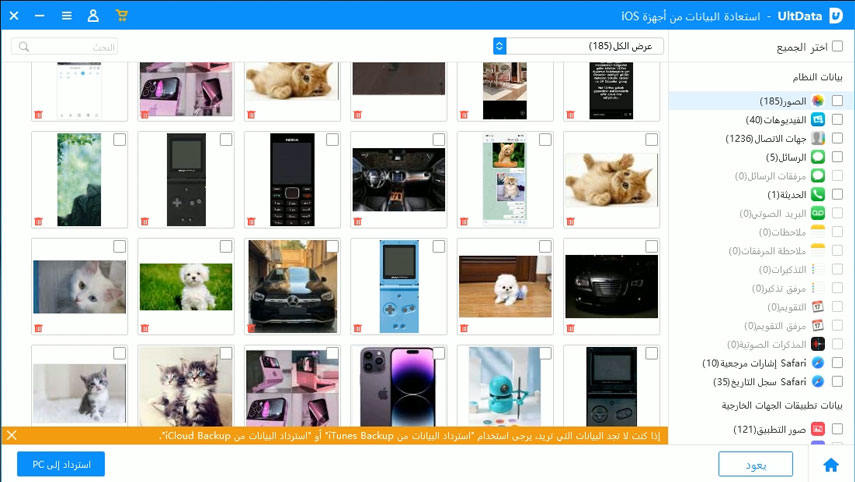
إذا كانت صورك موجودة في نسخة احتياطية من iTunes ولم تكن مهتمًا باستعادة نسخة احتياطية كاملة لمجرد إخراج بعض الصور منها ، فيمكنك استخدام UltData لاستعادة الصور بشكل انتقائي من نسخة iTunes الاحتياطية.
الخطوة 1: قم بتوصيل جهاز iPhone بجهاز الكمبيوتر الخاص بك ، وافتح البرنامج ، واختر الاسترداد من iTunes Backup File ، وحدد نسخة احتياطية ، وانقر على Start Scan.
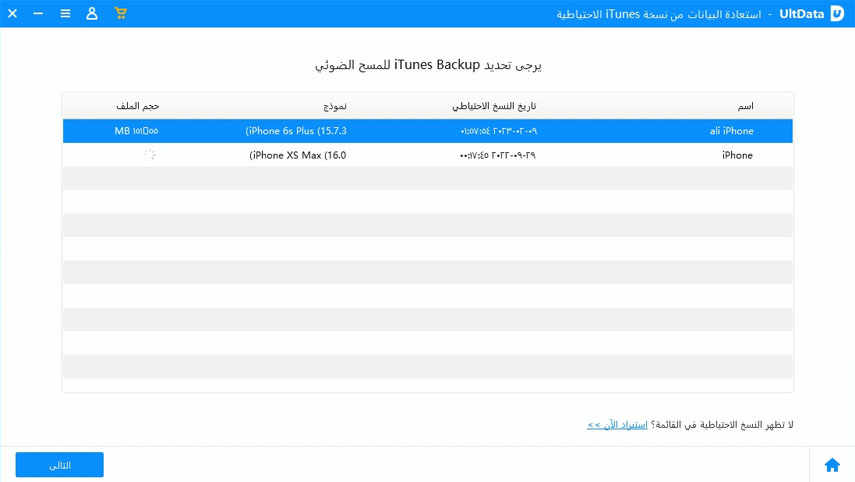
الخطوة 2: قم بمعاينة صورك وحدد الصور التي تريد استردادها واضغط على Recover. سيتم استخراج صورك المحددة من نسخة iTunes الاحتياطية الخاصة بك وستتم استعادتها على جهاز iPhone الخاص بك.
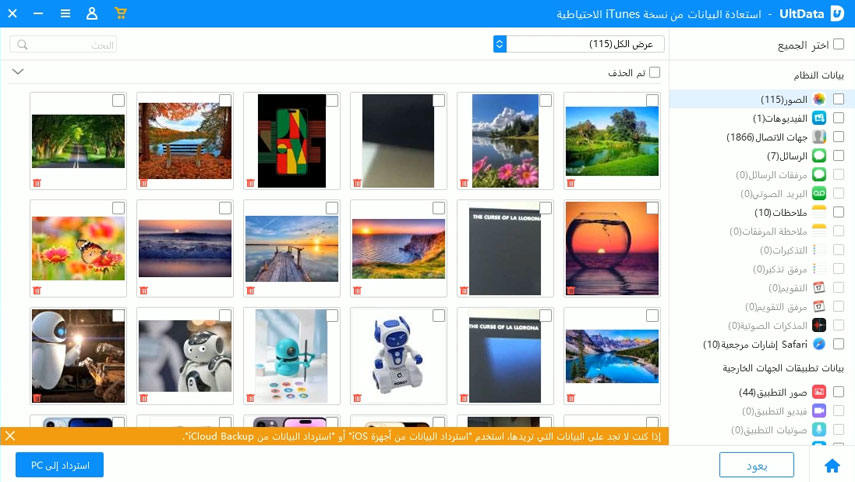
إذا كنت لا تريد إعادة تعيين جهاز iPhone لاستعادة الصور ، فيمكن أن تساعدك UltData أيضًا. فيما يلي كيفية استرداد الصور من iCloud دون إعادة ضبط جهازك.
الخطوة 1: قم بتشغيل البرنامج ، وقم بتوصيل جهاز iPhone بجهاز الكمبيوتر الخاص بك ، واختر الاسترداد من iCloud Backup File في البرنامج ، وقم بتسجيل الدخول إلى حساب iCloud الخاص بك.
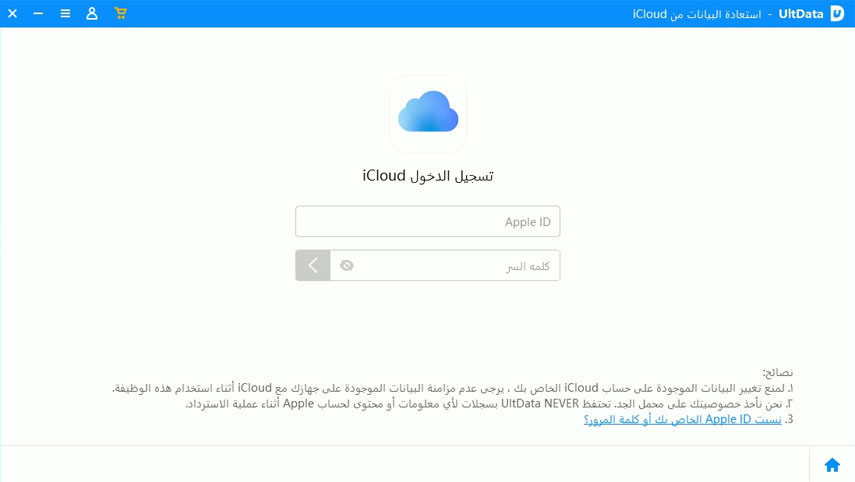
الخطوة 2: في الشاشة التالية ، حدد نسخة iCloud الاحتياطية واضغط على التالي.
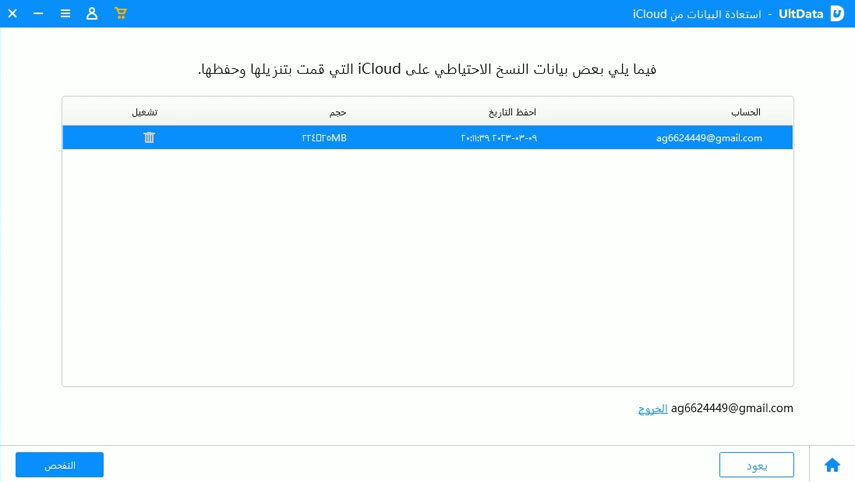
الخطوة 3: حدد Camera Roll & Video على الشاشة التالية واضغط على التالي.
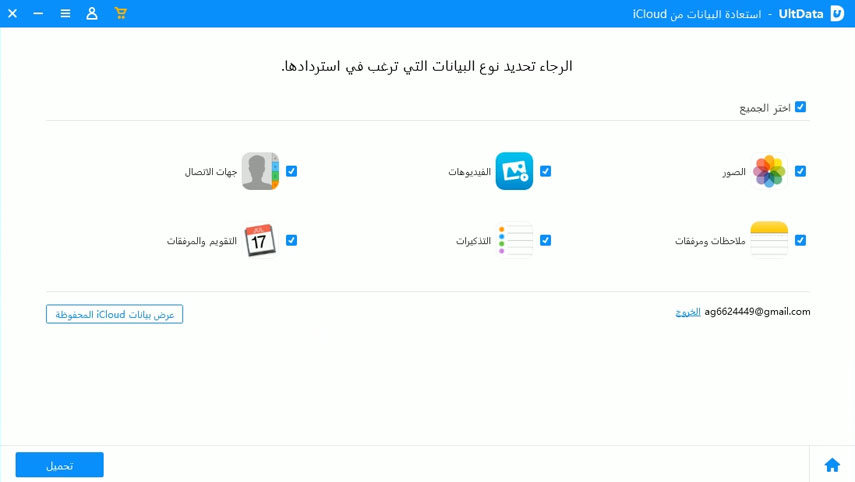
الخطوة 4: قم بمعاينة صورك ، وحدد الصور المراد استردادها ، واضغط على Recover. سيتم استرداد جميع الصور التي حددتها في البرنامج إلى جهاز iPhone الخاص بك.

إذا كانت الصور التي تريد استردادها غير متوفرة في الألبوم المحذوف مؤخرًا في تطبيق الصور ، فقد اختفت تمامًا ولا يمكن استردادها من جهاز iPhone الخاص بك. ومع ذلك ، يمكنك استخدام iTunes لاستعادة نسخة احتياطية لجهاز iPhone الخاص بك والتي تحتوي على صورك وبهذه الطريقة يمكنك استعادة الوصول إلى الصور المفقودة. دعنا نتعلم كيفية استعادة الصور المحذوفة نهائيًا من iPhone.
قم بتوصيل iPhone بجهاز الكمبيوتر وافتح تطبيق iTunes. انقر فوق iPhone الخاص بك ، وانقر فوق علامة التبويب الملخص ، ثم حدد الخيار الذي يشير إلى استعادة iPhone. اختر نسخة احتياطية من iPhone لاستعادتها وستكون جاهزًا تمامًا

بينما تتيح لك الطريقة المذكورة أعلاه استعادة الصور بسهولة ، إلا أن لها عيوبها الخاصة. عند استعادة نسخة احتياطية من iTunes ، ستفقد جميع البيانات الموجودة على جهاز iPhone الخاص بك. هذا يعني أنه سيتم مسح كل ما لديك على جهاز iPhone الخاص بك قبل استعادة النسخة الاحتياطية. عيب آخر هو أنه بالإضافة إلى الصور المفقودة ، سيتم أيضًا استعادة جميع المعلومات والمحتويات الأخرى الموجودة في النسخة الاحتياطية المختارة على جهاز iPhone الخاص بك.
تمامًا مثل نسخة iTunes الاحتياطية ، يمكن أن تحتوي نسخة iCloud الاحتياطية أيضًا على صورك ويمكنك استعادة هذه النسخة الاحتياطية على iPhone لاستعادة الصور المفقودة على جهازك. إليك كيفية استرداد الصور من iCloud:
الخطوة 1: تحتاج أولاً إلى إعادة تعيين جهاز iPhone الخاص بك بالانتقال إلى الإعدادات> عام> إعادة التعيين والنقر على مسح كل المحتوى والإعدادات.
الخطوة 2: قم بإعداد iPhone الخاص بك من البداية وانقر على استعادة من iCloud Backup على شاشة التطبيقات والبيانات. اختر نسخة احتياطية لاستعادتها على جهاز iPhone الخاص بك.
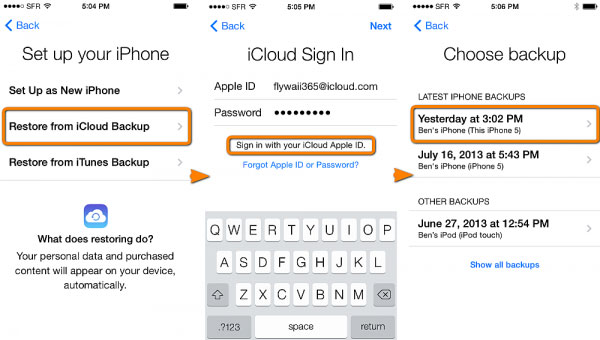
عند استعادة نسخة iCloud الاحتياطية ، ستعود صورك المفقودة إلى جهاز iPhone الخاص بك وهذه هي طريقة استرداد الصور من iCloud.
كما لاحظت أعلاه ، تتطلب استعادة نسخة iCloud الاحتياطية أيضًا مسح كل المحتوى الموجود على جهازك. بالإضافة إلى ذلك ، فإنه يستعيد جميع الملفات غير الضرورية أيضًا وليس الصور المفقودة فقط.
يبدو أن استعادة الصور المحذوفة مرة واحدة مهمة مستحيلة ولكن اليوم بمساعدة الطرق المذكورة أعلاه ، يمكنك بسهولة استعادة الصور المحذوفة على جهاز iPhone الخاص بك. بعض الطرق التي تتضمن UltData لا تسبب فقدان البيانات وتتيح لك استعادة صورك على جهازك.
ثم اكتب تعليقك
بقلم أمينة فاطمة
2025-12-15 / نصائح حول الآيفون